citrix常见故障与解决办法
Citrix
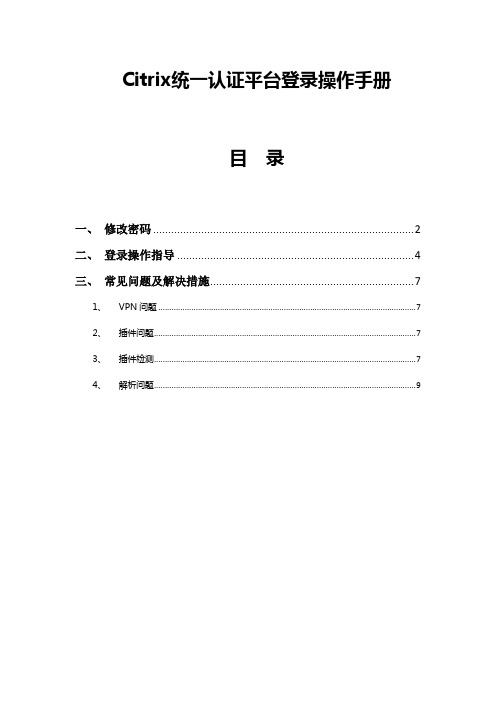
Citrix统一认证平台登录操作手册目录一、修改密码 (2)二、登录操作指导 (4)三、常见问题及解决措施 (7)1、VPN问题 (7)2、插件问题 (7)3、插件检测 (7)4、解析问题 (9)一、修改密码1、登录(提示:堡垒机密码为域密码,非portal密码)2、在登录界面中选择“域密码修改”3、在弹出“修改域密码”中进行密码修改及重置4、可以直接点击“修改”进行密码的修改,如果修改失败,可进行“重置密码”再进行修改1)点击重置密码系统会随机生成密码,请牢记,如图:2)在域密码中输入重置密码是系统提供的随机密码,再输入要修改的密码,如图:3)确定后,则提示密码修改成功二、登录操作指导1、打开IE,输入网址,出现如下界面2、使用账号和密码登录。
登录之后会出现如下界面:Linux、AIX等操作系统使用“secretCRT”方式登录;Windows操作系统使用“远程桌面”方式登录。
3、点击“远程桌面”弹出安装插件界面:直接点击打开即可。
,(第一次登录稍微有点慢,请耐心等待)4、打开后,会出现“远程连接桌面”输入地址即可。
5、退出时,选择注销----断开连接三、常见问题及解决措施1、VPN问题用VPN登陆后打开别的内网可以打开么?如果可以,请ping 10.132.0.7/10.132.0.8/10.132.0.9/10.132.0.19/10.132.0.20/10.132.0.33若其中有IP ping不通,为VPN问题,可联系uni.wanghk@、88939458王工、zhangsw@ 88939458 张工进行VPN升级。
2、插件问题因浏览器下载插件问题,可能出现插件安装配置不成功或者安装不完全情况,导致无法打开应用,需到“控制面板”—“添加或删除程序”里面将Citrix Receiver卸载后,重启电脑重新打开重新下载插件进行安装。
如无法下载插件可从“\\192.168.100.97\应用系统\集团业务系统应用程序\堡垒主机客户端安装程序”将插件下载到本地并浏览指定到本地的插件路径进行安装即可(如果是win8以上系统,请使用citrix for win8 插件)。
citrix常见问题
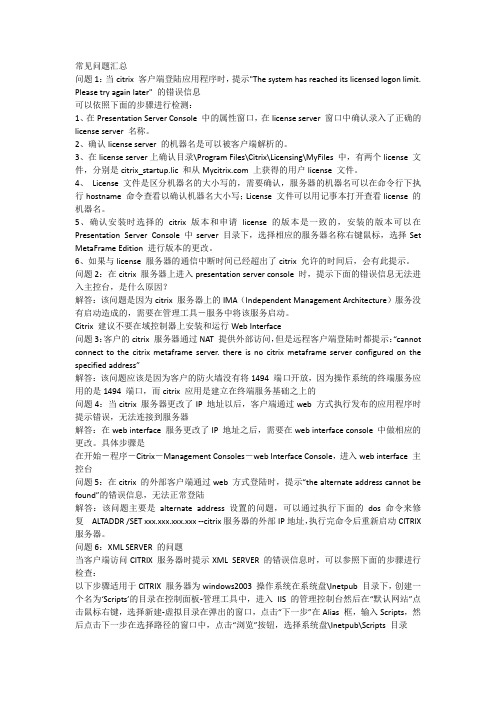
常见问题汇总问题1:当citrix客户端登陆应用程序时,提示"The system has reached its licensed logon limit. Please try again later" 的错误信息可以依照下面的步骤进行检测:1、在Presentation Server Console 中的属性窗口,在license server 窗口中确认录入了正确的license server 名称。
2、确认license server 的机器名是可以被客户端解析的。
3、在license server上确认目录\Program Files\Citrix\Licensing\MyFiles中,有两个license 文件,分别是citrix_startup.lic和从 上获得的用户license 文件。
4、License 文件是区分机器名的大小写的,需要确认,服务器的机器名可以在命令行下执行hostname 命令查看以确认机器名大小写;License 文件可以用记事本打开查看license 的机器名。
5、确认安装时选择的citrix版本和申请license 的版本是一致的,安装的版本可以在Presentation Server Console 中server 目录下,选择相应的服务器名称右键鼠标,选择Set MetaFrame Edition 进行版本的更改。
6、如果与license 服务器的通信中断时间已经超出了citrix允许的时间后,会有此提示。
问题2:在citrix服务器上进入presentation server console 时,提示下面的错误信息无法进入主控台,是什么原因?解答:该问题是因为citrix服务器上的IMA(Independent Management Architecture)服务没有启动造成的,需要在管理工具-服务中将该服务启动。
Citrix 建议不要在域控制器上安装和运行Web Interface问题3:客户的citrix服务器通过NAT 提供外部访问,但是远程客户端登陆时都提示:“cannot connect to the citrixmetaframe server. there is no citrixmetaframe server configured on the specified address”解答:该问题应该是因为客户的防火墙没有将1494 端口开放,因为操作系统的终端服务应用的是1494 端口,而citrix应用是建立在终端服务基础之上的问题4:当citrix服务器更改了IP 地址以后,客户端通过web 方式执行发布的应用程序时提示错误,无法连接到服务器解答:在web interface 服务更改了IP 地址之后,需要在web interface console 中做相应的更改。
citrix登陆死机解决方法总结
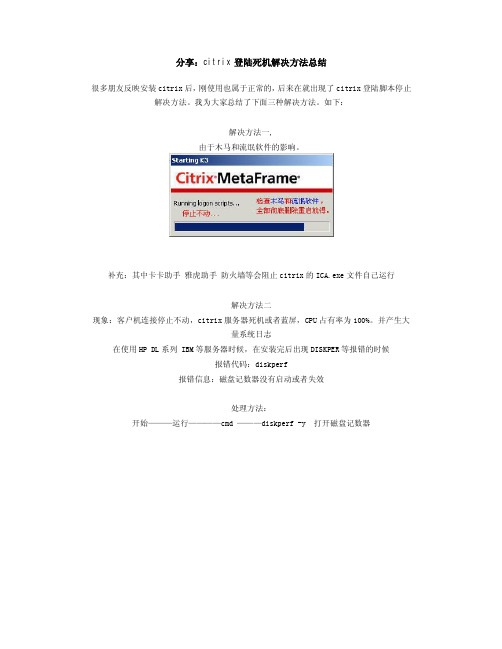
分享:citrix登陆死机解决方法总结很多朋友反映安装citrix后,刚使用也属于正常的,后来在就出现了citrix登陆脚本停止解决方法。
我为大家总结了下面三种解决方法。
如下:解决方法一,由于木马和流氓软件的影响。
补充:其中卡卡助手雅虎助手防火墙等会阻止citrix的ICA.exe文件自己运行解决方法二现象:客户机连接停止不动,citrix服务器死机或者蓝屏,CPU占有率为100%。
并产生大量系统日志在使用HP DL系列 IBM等服务器时候,在安装完后出现DISKPER等报错的时候报错代码:diskperf报错信息:磁盘记数器没有启动或者失效处理方法:开始———运行————cmd ———diskperf -y 打开磁盘记数器补充结合解决方法三一起使用解决方法三当客户机一访问服务器的时候现象:客户机连接停止不动,citrix服务器死机或者蓝屏,CPU占有率为100%。
并产生大量系统日志解决方法:简化登陆系统信息如下:打开注册表,修改了[HKEY_LOCAL_MACHINE\SOFTWARE\Citrix\CtxHook\AppInit_Dlls\SmartCard Hook]"Flag"=dword:00000002"SpecialDllSearch"="GPKCSP.DLL SCARDDLG.DLL; GSAFECSP.DLL GSSCARD.DLL;GSAFECSP.DLL SCARDDLG.DLL; SLBCSP.DLL SLBIOP4.DLL; SLBCSP.DLL SCARDDLG.DLL;ACCSP.DLL ASPCOM.DLL; ACCSP.DLL SCARDDLG.DLL""FilePathName"="scardhook.dll.old"。
Citrix应急方案

Citrix应急方案目录一、Vcenter服务器异常 (1)二、DDC服务器异常 (7)三、StoreFront服务器异常 (11)四、License服务器异常 (16)五、Director服务器异常 (21)一、Vcenter服务器异常Vcenter服务器出现异常时,导致DDC与Vcenter之间的连接出现异常,Vcenter服务器异常原因及应急方案归纳如下:1.Vcenter服务出现异常:如果Vcenter服务器中的有关VMware的相关服务无法启动或启动异常时,此时DDC与Vcenter之间的连接必有异常,表现如下地方:解决方案:1.1登录Vcenter服务器,将异常的VMware服务重新启动,确保VMware每条服务正常启动,如图:1.2通过以上方法无法解决服务异常问题,或者服务看似正常,却也无法连接Vcenter,不妨重启Vcenter服务器尝试解决1.3尝试联系Vcenter技术支持解决相关问题1.4如果以上方法均无法解决Vcenter无法连接的问题,或者说Vcenter服务器彻底崩溃,可通过重新安装Vcenter,重新添加连接来解决DDC与Vcenter之间连接异常的问题,具体步骤如下:1.4.1重新搭建一台Vcenter服务器1.4.2使用VSphere Client连接Vcenter,创建集群且把ESXI主机添加进来1.4.3打开Citrix Studio,添加连接和资源在Studio管理控制台,展开配置-托管,右击,选择添加连接和资源连接类型选择VMware vsphere输入连接地址,及vcenter主机的凭证,点击下一步:(输入vcenter地址)由于证书错误,需要添加vcenter的证书A.dns能够解析vcenter主机B.在IE中打开vcenter地址C.接受证书告警D.在地址栏点击Certificate Error并单击查看证书E.点击Install CertificateF.选择Local Machine 点击nestG.点击Place all certificates in the following storeH.点击BrowseI.点击Show physical storesJ.展开trusted peopleK.选择EnterpriseL.点击ok,点击nestM.单击Finish为连接的资源定于一个名称,选择esxi主机或群集,选择网络资源,点击下一步:为虚拟机选择存储位置确认摘要信息无误后,点击完成,开始配置:配置完成后,可以看到已经添加了Vsphere托管主机:二、DDC服务器异常由于本次的安装实施中DDC服务器为两台,且为高可用性质,故其中任何一台DDC服务器出现异常,均不影响业务的正常使用。
CITRIX的常见问题及解决办法(完善中)
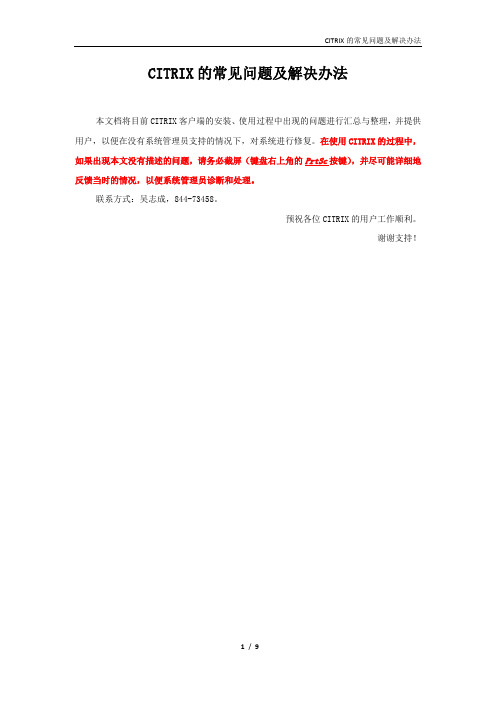
CITRIX的常见问题及解决办法本文档将目前CITRIX客户端的安装、使用过程中出现的问题进行汇总与整理,并提供用户,以便在没有系统管理员支持的情况下,对系统进行修复。
在使用CITRIX的过程中,如果出现本文没有描述的问题,请务必截屏(键盘右上角的PrtSc按键),并尽可能详细地反馈当时的情况,以便系统管理员诊断和处理。
联系方式:吴志成,844-73458。
预祝各位CITRIX的用户工作顺利。
谢谢支持!目录CITRIX系统自身1.CITRIX是什么系统? (3)2.CITRIX是否可以和VPN同时使用? (3)3.CITRIX的访问地址是什么? (3)4.我已经成功访问到CITRIX系统了,但登陆账号和密码是什么? (3)5.密码过期,怎么回事? (3)6.登录CITRIX后,系统提示“当前没有可供此用户使用的已发布资源” (4)7.双击发布的应用,出现“是要保存此文件,还是要联机查找程序来打开此文件”的弹出窗口,应该怎么解决? (5)8.双击发布的应用,系统没有任何反应,应该怎么解决? (6)9.双击发布应用,系统出现SSL 40错误,应该怎么解决? (6)10.可以将CITRIX发布应用中的文件保存到本地吗? (7)11.在CITRIX所发布的应用中,能使用本地的输入法吗? (7)发布应用相关1.为什么我的“内部邮箱”总是没有邮件? (8)2.在NAS系统中,如何上传和下载文件? (8)CITRIX系统自身1.CITRIX是什么系统?CITRIX是一个独立的远程应用接入系统,它可以在满足安全和性能要求的同时,实现远程用户对集团内网信息系统的实时应用。
如下图所示,远程用户(蓝色人像)登录CITRIX 系统后,会建立对应的虚拟用户(红色人像),并根据授权访问相关信息系统。
而远程用户和虚拟用户间的图像、鼠标和键盘等信号,则通过ICA技术实现同步。
2.CITRIX是否可以和VPN同时使用?不可以。
CITRIX和VPN都属于外部网络接入系统,但启用VPN后,其他的网络链接都会被屏蔽,包括CITRIX。
citrix常见故障与解决办法
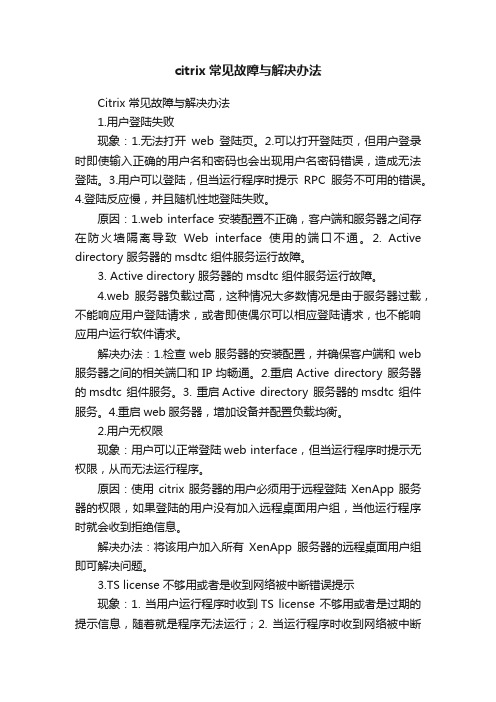
citrix常见故障与解决办法Citrix 常见故障与解决办法1.用户登陆失败现象:1.无法打开web登陆页。
2.可以打开登陆页,但用户登录时即使输入正确的用户名和密码也会出现用户名密码错误,造成无法登陆。
3.用户可以登陆,但当运行程序时提示RPC服务不可用的错误。
4.登陆反应慢,并且随机性地登陆失败。
原因:1.web interface 安装配置不正确,客户端和服务器之间存在防火墙隔离导致Web interface使用的端口不通。
2. Active directory 服务器的msdtc 组件服务运行故障。
3. Active directory 服务器的msdtc 组件服务运行故障。
4.web服务器负载过高,这种情况大多数情况是由于服务器过载,不能响应用户登陆请求,或者即使偶尔可以相应登陆请求,也不能响应用户运行软件请求。
解决办法:1.检查web服务器的安装配置,并确保客户端和web 服务器之间的相关端口和IP均畅通。
2.重启Active directory 服务器的msdtc 组件服务。
3. 重启Active directory 服务器的msdtc 组件服务。
4.重启web服务器,增加设备并配置负载均衡。
2.用户无权限现象:用户可以正常登陆web interface,但当运行程序时提示无权限,从而无法运行程序。
原因:使用citrix服务器的用户必须用于远程登陆XenApp服务器的权限,如果登陆的用户没有加入远程桌面用户组,当他运行程序时就会收到拒绝信息。
解决办法:将该用户加入所有XenApp服务器的远程桌面用户组即可解决问题。
3.TS license 不够用或者是收到网络被中断错误提示现象:1. 当用户运行程序时收到TS license 不够用或者是过期的提示信息,随着就是程序无法运行;2. 当运行程序时收到网络被中断提示信息,但网络实际上没有问题,同时程序无法运行。
原因:1. 每设备TS license 不够用;2.客户端的TS license服务器不认可。
Citrix常见问题应该如何处理
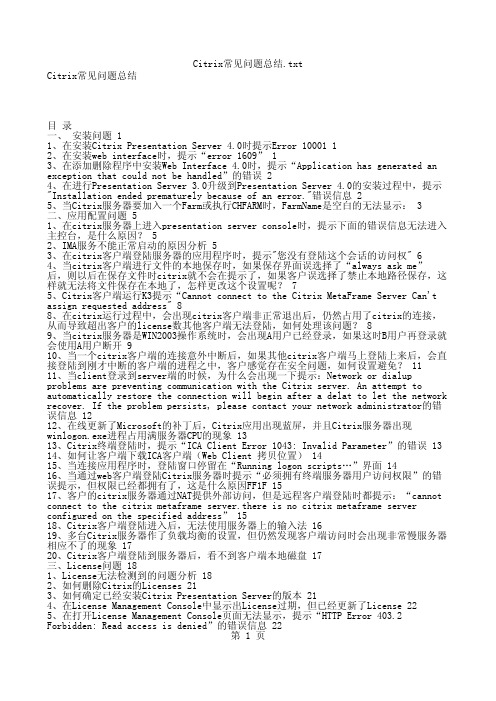
Msiexec /i “<path to mps.msi>” CTX_MF_AUTH_USERS_GROUP="transalation of NT AUTHORITY\Authenticated Users" /l*v “<path to log file>”.
一、 安装问题 1、在安装Citrix Presentation Server 4.0时提示Error 10001
原因分析:Citrix Presentation Server 4.0的英文版安装过程中会一直搜索机器上的NT AUTHORITY\Authenticated Users用户,一旦出现该用户组被列在不同的名称下,就会出现 错误
第2页
Citrix常见问题总结.txt “path to mps.msi”中输入mps.msi文件的正确路径和文件名,将“transalation of NT AUTHORITY\Authenticated Users”替换为本机的本地用户与组中存在的用户,“path to log file”输入一个log文件的完整路径。 2、在安装web interface时,提示“error 1609” 原因分析:在win2000成员服务器上安装.NET运行环境时,系统会自动创建一个本地帐户 ASPNET用来运行.NET的framework工作进行(Aspnet_wp.exe),而在2000域控制器上, ASPNET帐户不会自动创建,因而导致上面的问题。 解决方案: 在安装web interface之前,手工创建一个本地帐户ASPNET,在安装完成后,该用户将被删 除或禁用,因为运行.NET工作进程将由IWAM系统帐户替代。 还有一点,要在控制面板-本地安全策略中,本地策略-用户权利指派中,在“身份验证后 模拟客户端”策略中添加IWAM系统帐户。 3、在添加删除程序中安装Web Interface 4.0时,提示“Application has generated an exception that could not be hand.txt
Citrix服务器虚拟化软件XenServer 常见问题解答
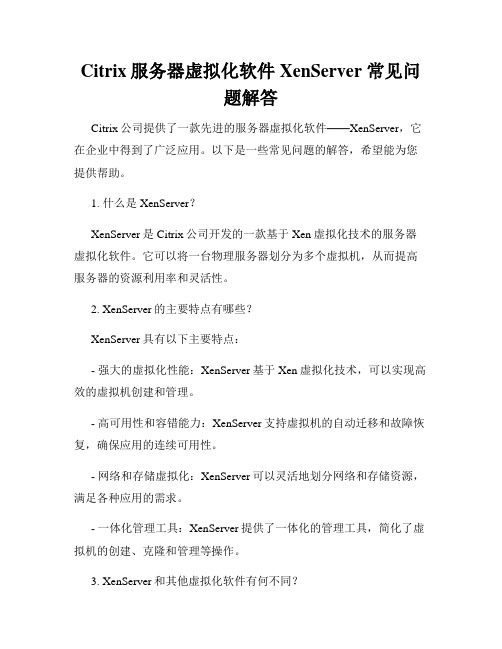
Citrix服务器虚拟化软件XenServer 常见问题解答Citrix公司提供了一款先进的服务器虚拟化软件——XenServer,它在企业中得到了广泛应用。
以下是一些常见问题的解答,希望能为您提供帮助。
1. 什么是XenServer?XenServer是Citrix公司开发的一款基于Xen虚拟化技术的服务器虚拟化软件。
它可以将一台物理服务器划分为多个虚拟机,从而提高服务器的资源利用率和灵活性。
2. XenServer的主要特点有哪些?XenServer具有以下主要特点:- 强大的虚拟化性能:XenServer基于Xen虚拟化技术,可以实现高效的虚拟机创建和管理。
- 高可用性和容错能力:XenServer支持虚拟机的自动迁移和故障恢复,确保应用的连续可用性。
- 网络和存储虚拟化:XenServer可以灵活地划分网络和存储资源,满足各种应用的需求。
- 一体化管理工具:XenServer提供了一体化的管理工具,简化了虚拟机的创建、克隆和管理等操作。
3. XenServer和其他虚拟化软件有何不同?与其他虚拟化软件相比,XenServer具有以下不同之处:- XenServer采用了Xen虚拟化技术,相对于其他软件的全虚拟化方式,Xen虚拟化可以实现更好的性能和资源利用率。
- XenServer提供了更丰富的虚拟化功能,如高可用性、自动迁移和故障恢复等。
- XenServer具有一体化的管理工具,方便用户进行虚拟机的创建和管理。
4. XenServer的安装步骤是什么?XenServer的安装步骤如下:- 下载XenServer安装程序并将其写入启动设备。
- 在服务器上启动并运行XenServer安装程序。
- 按照提示设置网络和存储等配置信息。
- 完成安装程序的其他设置选项,如许可证密钥和管理员密码。
- 完成安装后,重启服务器并登录到XenServer管理控制台。
5. 如何创建虚拟机?创建虚拟机的步骤如下:- 打开XenServer管理控制台,选择要创建虚拟机的主机。
citrix问题集处理方法

citrix问题集处理方法一、XenDesktop里的VDA未注册,修改VDA如下注册表1)确保VDA安装xentools,确保域DC,citrixDDC和VDA之间DNS解析等通信没问题,防火墙关闭,VDA端口设置正确。
2)On the desktop VM, create the registry key below (a string, REG_SZ) and set its value to the FQDN of your XenDesktop controller (DDC):HKLM\Software\Citrix\VirtualDesktopAgent\ListOfDDCs(on a 64-bit VM you need"HKLM\Software\Wow6432Node\Citrix\VirtualDesktopAgent\ListOfDDCs")Now reboot the VM and see if it registers. In this mode you will certainly find event log messages from the Citrix Desktop Service that show the list of known DDCs (just one here), their names, which one the VM is attempting to register with, and the result of that registration.二、基于VMWare架构运行xendesktop的VDA,修改SDK 的方法如下:配置XenDesktop 5通过HTTP方式连接Center方法:1、使用管理员登录到vCenter服务器;2、修改vCenter的proxy.xml文件;1.Server 2003:C:/Documents and Settings/All Users/ApplicationData/VMware/VMware VirtualCenter/proxy.xml2.Server 2008:C:/Users/All Users/VMware/VMwareVirtualCenter/proxy.xml3.Server 2008 R2:C:/ProgramData/VMware/VMwareVirtualCenter/proxy.xml3、修改proxy.xml文件中的”/”和”/sdk”两节的内容注意:这里就是注意的内容,XenDesktop 5相对于XenDesktop 4会需要多修改“/”节点的内容,否则会提示:无法创建虚拟机domain\machine$如下图:4、修改accessMode 的内容为httpAndHttps (默认值为httpsWithRedirect ) 1 2 3 4 5 6 7 8 9 10 11 12 13 14 1 #首先就是把“/”节点的AccessMode 修改为httpAndHttps<config><EndpointList><_length>15</_length><_type>vim.ProxyService.EndpointSpec[]</_type><e id="0"><_type>dPipeServiceSpec</_type> <accessMode>httpAndHttps</accessMode><pipeName>\\.\pipe\vmware-vpxd-webserver-pipe</pipeName> <serverNamespace>/</serverNamespace></e>#与Xendesktop 4等老版本相同,修改"/sdk"节点的accessMode <e id="5"><_type>vim.ProxyService.LocalServiceSpec</_type><accessMode>httpAndHttps</accessMode><port>8085</port><serverNamespace>/sdk</serverNamespace></e>5、修改完成后保存,并重启VMware VirtualCenter Server 服务即可三、VDA 会话时间设置您可以配置三个连接计时器:∙最长连接时间计时器。
Citrix常见问题汇编

Citrix常见应用问题汇编南昌金蝶席博鉴于目前集团采用Citrix应用方案客户日益增多,同时部分同事对该产品还不很熟练的缘故,本人借工作之余,结合自己两年来的实施和维护经验,从常用的基本功能点出发整理出本问题汇编。
希望能对各位实施服务线,甚至销售线的同仁能有所帮助。
水平有限,其中可能不乏错误之处,望大家批评指正,一同探讨。
总之,希望大家能通过本文掌握一些citrix的基本应用和配置,同时也希望大家能借助知识中心这个平台互通有无,共同提高自己的专业技能。
主要内容:双网卡直连宽带的citrix接入方法Citrix的NA T设置(3.0的和4.0)终端连接设置为发布的程序设定目录多帐号输入法的安装配置常见打印问题及其解决常见小型宽带路由器的简单设置citrix在变动IP情况下的应用方案双网卡直连宽带的Citrix接入方法在简单的网络结构里,最容易实现的Citrix接入方法就是双网卡直接接入,具体操作方法如下:Citrix服务器安装双网卡,一块直接接内部局域网Hub或交换机,另一网卡直接接宽带出口,这样不经任何设置可直接使用Citrix客户端方式使用远程应用。
由于此方法把服务器直接暴露在公网上,毫无安全性可言,故不建议应用。
Citrix的NAT设置当客户希望Citrix服务器能够既提供内部客户端的访问,同时也需要通过路由器上进行NAT(地址转换)的设置而提供外部客户端的访问,Citrix要实现这样的应用需要在Web Interface中进行必要的设置才能够支持,下面分别介绍一下3.0和4.0的设置方法。
一、Citrix3.0的NAT设置:1、在开始-->程序-->citrix-->managerment console,选择web interface console,进入citrix的web interface的控制台。
选择左边窗口中的Metaframe Servers,进入MetaFrame servers 设置窗口,Remove掉server addresses窗口中的localhost,然后将服务器的内部局域网IP地址添加到server list窗口中点击“Add”按钮将IP地址添加到server addresses窗口中,点击“Save”保存修改的信息;2、点击左边窗口的DMZ Settings,在展开的列表中选择设置Network Address Translation,需设置三处:a)选择Default address translation setting设置选项中的“Alternate address”;b)再在Specific address translation settings的设置选项中,输入citrix服务器的内部IP网段(即局域网IP地址的最后一节改为:"0")和子网掩码,并且在option选项中选择Normal address选项。
Citrix常见问题总结
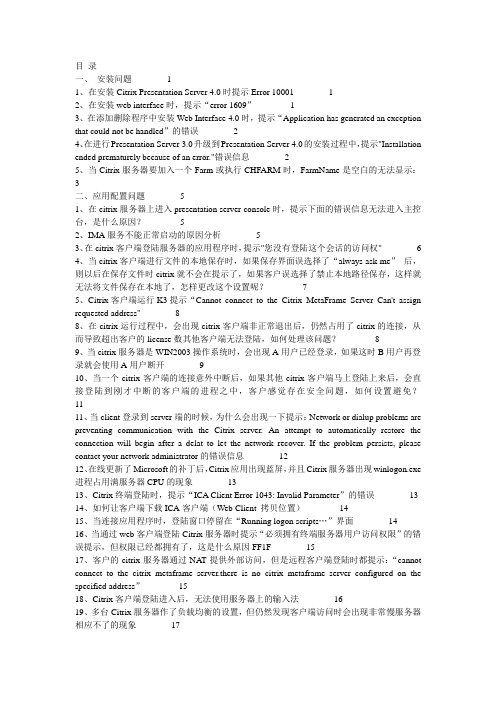
目录一、安装问题 11、在安装Citrix Presentation Server 4.0时提示Error 10001 12、在安装web interface时,提示“error 1609” 13、在添加删除程序中安装Web Interface 4.0时,提示“Application has generated an exception that could not be handled”的错误 24、在进行Presentation Server 3.0升级到Presentation Server 4.0的安装过程中,提示"Installation ended prematurely because of an error."错误信息 25、当Citrix服务器要加入一个Farm或执行CHFARM时,FarmName是空白的无法显示:3二、应用配置问题 51、在citrix服务器上进入presentation server console时,提示下面的错误信息无法进入主控台,是什么原因? 52、IMA服务不能正常启动的原因分析 53、在citrix客户端登陆服务器的应用程序时,提示"您没有登陆这个会话的访问权" 64、当citrix客户端进行文件的本地保存时,如果保存界面误选择了“always ask me”后,则以后在保存文件时citrix就不会在提示了,如果客户误选择了禁止本地路径保存,这样就无法将文件保存在本地了,怎样更改这个设置呢?75、Citrix客户端运行K3提示“Cannot connect to the Citrix MetaFrame Server Can't assign requested address" 88、在citrix运行过程中,会出现citrix客户端非正常退出后,仍然占用了citrix的连接,从而导致超出客户的license数其他客户端无法登陆,如何处理该问题?89、当citrix服务器是WIN2003操作系统时,会出现A用户已经登录,如果这时B用户再登录就会使用A用户断开910、当一个citrix客户端的连接意外中断后,如果其他citrix客户端马上登陆上来后,会直接登陆到刚才中断的客户端的进程之中,客户感觉存在安全问题,如何设置避免?1111、当client登录到server端的时候,为什么会出现一下提示:Network or dialup problems are preventing communication with the Citrix server. An attempt to automatically restore the connection will begin after a delat to let the network recover. If the problem persists, please contact your network administrator的错误信息1212、在线更新了Microsoft的补丁后,Citrix应用出现蓝屏,并且Citrix服务器出现winlogon.exe 进程占用满服务器CPU的现象1313、Citrix终端登陆时,提示“ICA Client Error 1043: Invalid Parameter”的错误1314、如何让客户端下载ICA客户端(Web Client 拷贝位置)1415、当连接应用程序时,登陆窗口停留在“Running logon scripts…”界面1416、当通过web客户端登陆Citrix服务器时提示“必须拥有终端服务器用户访问权限”的错误提示,但权限已经都拥有了,这是什么原因FF1F 1517、客户的citrix服务器通过NA T提供外部访问,但是远程客户端登陆时都提示:“cannot connect to the citrix metaframe server.there is no citrix metaframe server configured on the specified address”1518、Citrix客户端登陆进入后,无法使用服务器上的输入法1619、多台Citrix服务器作了负载均衡的设置,但仍然发现客户端访问时会出现非常慢服务器相应不了的现象1720、Citrix客户端登陆到服务器后,看不到客户端本地磁盘17三、License问题181、License无法检测到的问题分析182、如何删除Citrix的Licenses 213、如何确定已经安装Citrix Presentation Server的版本214、在License Management Console中显示出License过期,但已经更新了License 225、在打开License Management Console页面无法显示,提示“HTTP Error 403.2 Forbidden: Read access is denied”的错误信息226、打开License Management Console页面提示Can't Connect to License Server. Verify that the License Server is running. 23四、Web Interface应用251、Citrix3.0版本提供外网访问的配置252、Citrix4.0版本提供外网访问的配置283、当citrix服务器更改了IP地址以后,客户端通过web方式执行发布的应用程序时提示错误,无法连接到服务器314、在citrix的外部客户端通过web方式登陆时,提示“the alternate address cannot be found”的错误信息,无法正常登陆325、当登陆Web Interface时提示XML的错误信息时326、当citrix客户端通过web方式访问服务器上发布的应用程序,提示下面的错误337、Citrix4.0应用时提示“ERROR: The supplied credentials could not be validated. Either they are incorrect, or there is a problem with the authentication system”368、在citrix4.0的Access Suite Console配置中,无法连接Web Interface,并且Create Site功能选项看不到了379、在CITRIX4.0的web interface中配置Discovery时,提示“Error: The RPC server cannot be contacted on server SERVERNAME”3710、citrix登录提示“...workspace control...”错误3811、登录CITRIX出现Error: The MetaFrame server farm cannot process your request at this time. The MetaFrame server farm sent HTTP headers indicating that an error occurred. 401 Access Denied 3912、使用动态ADSL拔号是如何设置从外网访问4013、Presentation Server 3.0 Web Interface汉化4014、Presentation Server 4.0 Web Interface汉化41五、打印问题411、Citrix的客户端打印机没有正常映射的分析412、采用HP USB接口的打印机进行Citrix的终端本地打印时,打印机没有响应453、如何在Citrix服务器上增加打印机的驱动程序?464、在Citrix Presentation Server 4.0应用下,当用户访问打印机属性的高级菜单试图enable advanced printing features,出现Print settings could not be saved, access is denied的错误信息465、Citrix Presentation Server 4.0管理员用户无法对服务器上映射的打印机进行管理,会提示“您对这台打印机没有访问权限”的错误信息,怎样才能够让管理员用户获得访问权限?466、应用程序在打印时不知道打到那台机上(应用程序本身不可选择打印机)477、当客户端有多个打印机,并且设置了默认的打印机,但当客户端登陆到citrix服务器上运行发布的应用程序进行打印时,原来的默认打印机设置就没有了488、通过ICA Client V ersion 9.0或者后期的版本访问citrix,无法进行打印,打印任务无法传输到客户端机器上,但在服务器上打印任务正常48一、安装问题1、在安装Citrix Presentation Server 4.0时提示Error 10001原因分析:Citrix Presentation Server 4.0的英文版安装过程中会一直搜索机器上的NT AUTHORITY\Authenticated Users用户,一旦出现该用户组被列在不同的名称下,就会出现错误解决方法:通过msiexec命令来执行Citrix Presentation Server 4.0的安装步骤,命令行如下:Msiexec /i “<path to mps.msi>” CTX_MF_AUTH_USERS_GROUP="transalation of NT AUTHORITY\Authenticated Users" /l*v “<path to log file>”.“path to mps.msi”中输入mps.msi文件的正确路径和文件名,将“transalation of NT AUTHORITY\Authenticated Users”替换为本机的本地用户与组中存在的用户,“path to log file”输入一个log文件的完整路径。
citrix登陆死机解决方法总结
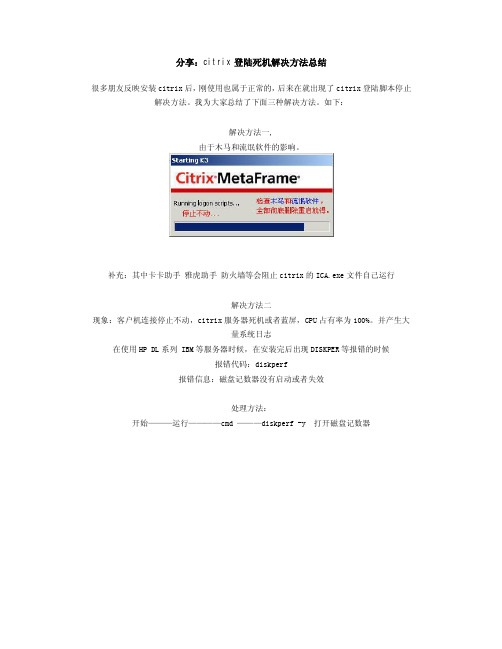
分享:citrix登陆死机解决方法总结很多朋友反映安装citrix后,刚使用也属于正常的,后来在就出现了citrix登陆脚本停止解决方法。
我为大家总结了下面三种解决方法。
如下:解决方法一,由于木马和流氓软件的影响。
补充:其中卡卡助手雅虎助手防火墙等会阻止citrix的ICA.exe文件自己运行解决方法二现象:客户机连接停止不动,citrix服务器死机或者蓝屏,CPU占有率为100%。
并产生大量系统日志在使用HP DL系列 IBM等服务器时候,在安装完后出现DISKPER等报错的时候报错代码:diskperf报错信息:磁盘记数器没有启动或者失效处理方法:开始———运行————cmd ———diskperf -y 打开磁盘记数器补充结合解决方法三一起使用解决方法三当客户机一访问服务器的时候现象:客户机连接停止不动,citrix服务器死机或者蓝屏,CPU占有率为100%。
并产生大量系统日志解决方法:简化登陆系统信息如下:打开注册表,修改了[HKEY_LOCAL_MACHINE\SOFTWARE\Citrix\CtxHook\AppInit_Dlls\SmartCard Hook]"Flag"=dword:00000002"SpecialDllSearch"="GPKCSP.DLL SCARDDLG.DLL; GSAFECSP.DLL GSSCARD.DLL;GSAFECSP.DLL SCARDDLG.DLL; SLBCSP.DLL SLBIOP4.DLL; SLBCSP.DLL SCARDDLG.DLL;ACCSP.DLL ASPCOM.DLL; ACCSP.DLL SCARDDLG.DLL""FilePathName"="scardhook.dll.old"。
Citrix产品常见问题与解决
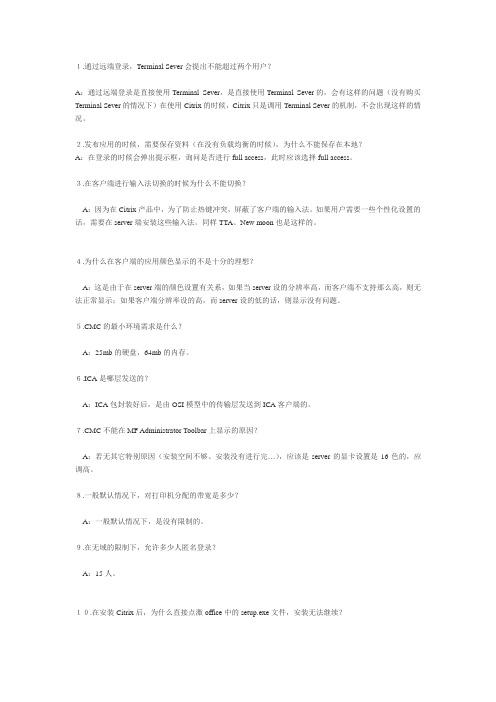
1.通过远端登录,Terminal Sever会提出不能超过两个用户?A:通过远端登录是直接使用Terminal Sever,是直接使用Terminal Sever的,会有这样的问题(没有购买Terminal Sever的情况下)在使用Citrix的时候,Citrix只是调用Terminal Sever的机制,不会出现这样的情况。
2.发布应用的时候,需要保存资料(在没有负载均衡的时候),为什么不能保存在本地?A:在登录的时候会弹出提示框,询问是否进行full access,此时应该选择full access。
3.在客户端进行输入法切换的时候为什么不能切换?A:因为在Citrix产品中,为了防止热键冲突,屏蔽了客户端的输入法。
如果用户需要一些个性化设置的话,需要在server端安装这些输入法。
同样TTA、New moon也是这样的。
4.为什么在客户端的应用颜色显示的不是十分的理想?A:这是由于在server端的颜色设置有关系,如果当server设的分辨率高,而客户端不支持那么高,则无法正常显示;如果客户端分辨率设的高,而server设的低的话,则显示没有问题。
5.CMC的最小环境需求是什么?A:25mb的硬盘,64mb的内存。
6.ICA是哪层发送的?A:ICA包封装好后,是由OSI模型中的传输层发送到ICA客户端的。
7.CMC不能在MF Administrator Toolbar上显示的原因?A:若无其它特别原因(安装空间不够、安装没有进行完…),应该是server的显卡设置是16色的,应调高。
8.一般默认情况下,对打印机分配的带宽是多少?A:一般默认情况下,是没有限制的。
9.在无域的限制下,允许多少人匿名登录?A:15人。
10.在安装Citrix后,为什么直接点激office中的setup.exe文件,安装无法继续?A:一般来说,在安装Citrix后,更关键的是由于使用了Terminal Sever的机制,Terminal Sever安装后需要在控制面版中使用添加/删除程序这个工具进行安装应用程序。
Citrix 常见问题1
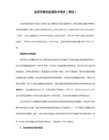
administrator的错误信息
12、在线更新了Microsoft的补丁后,Citrix应用出现蓝屏,并且Citrix服务器出现winlogon.exe进程占用满服务器CPU的现象
AUTHORITY\Authenticated Users" /l*v “”.
“path to mps.msi”中输入mps.msi文件的正确路径和文件名,将“transalation of NT
AUTHORITY\Authenticated Users”替换为本机的本地用户与组中存在的用户,“path to log
16、当通过web客户端登陆Citrix服务器时提示“必须拥有终端服务器用户访问权限”的错误提示,但权限已经都拥有了,这是什么原因FF1F
17、 客户的citrix服务器通过NAT提供外部访问,但是远程客户端登陆时都提示:“cannot connect to the citrix
Site功能选项看不到了
9、在CITRIX4.0的web interface中配置Discovery时,提示“Error: The RPC server cannot be
contacted on server SERVERNAME”
10、citrix登录提示“...workspace control...”错误
11、 登录CITRIX出现Error: The MetaFrame server farm cannot process your request
at this time. The MetaFrame server farm sent HTTP headers indicating that
citrix打印机部分问题汇总

3、网络传输原因导致打印数据堵塞。
检查方法:此问题常出现在服务器与客户端之间进行采用不同的上网或宽带服务商导致的,局域网很少
出现这种情况。出现这种情况通常表现在CITRIX服务器的打印机(控制面板的打印机列表)表中,有问
程序>>管理工具>>服务,找到Print Spooler项,重启此服务即可解决问题,如果不行,再重启多一两次就可
以了。
5、打印机驱动程序原因导致无法正常打印
检查方法:一般问题出现在较老或最新产的打印机上,客户端本机打印正常而登陆后无法打印的现象的排
除方法是:先看看客户端本机的默认打印机名,然后,连接上CITRIX服器后再从打印机列表或服务器上
检查方法:出现这种情况通常表现在CITRIX服务器的打印机(控制面板的打印机列表)表中,有问题的客
户端打印机任务中会出现打印错误,正在打印的任务,因些会导致CITRIX服务器的打印服务无法正常工作
,所有的客户端都无法打印。解决的办法是:首先删除出错的客户端打印任务,然后打开CITRIX服务器的
建议2 使用HP1020 1022等打印机的时候可以在citrix服务器上强制选择使用其他可代替的打印机型号如HP4500JL的打印驱动。
建议3 修改客户端打印机名称为标准格式,即不带空格“-“等非法字符。
经过测试HP 5000 5100 2240 1280 等中高档打印机基本上是使用没问题的。遇到不常见的打印机型号时候,在实施citrix前可以咨询其厂商的在线网络工程师获得其是否支持网络端口影射等信息。
2、打印机出现串打现象(打印到了别的客户端的打印机上)导致打印无反映。
Citrix IMA服务无法启动解决

Citrix IMA服务无法正常启动的分析及解决方案本期概述●本文档适用于Citrix应用服务器软件●本文档主要描述了Citrix的Independent Management Architecture (IMA)服务无法正常启动的问题分析,通过本文档的学习可以了解并掌握此类问题的产生原因以及解决方案。
版本信息●2007年3月26日V1.0 编写人:雷明版权信息●本文件使用须知著作权人保留本文件的内容的解释权,并且仅将本文件内容提供给阁下个人使用。
对于内容中所含的版权和其他所有权声明,您应予以尊重并在其副本中予以保留。
您不得以任何方式修改、复制、公开展示、公布或分发这些内容或者以其他方式把它们用于任何公开或商业目的。
任何未经授权的使用都可能构成对版权、商标和其他法律权利的侵犯。
如果您不接受或违反上述约定,您使用本文件的授权将自动终止,同时您应立即销毁任何已下载或打印好的本文件内容。
著作权人对本文件内容可用性不附加任何形式的保证,也不保证本文件内容的绝对准确性和绝对完整性。
本文件中介绍的产品、技术、方案和配置等仅供您参考,且它们可能会随时变更,恕不另行通知。
本文件中的内容也可能已经过期,著作权人不承诺更新它们。
如需得到最新的技术信息和服务,您可向当地的金蝶业务联系人和合作伙伴进行咨询。
著作权声明著作权所有2006 金蝶软件(中国)有限公司。
所有权利均予保留。
目录Citrix的IMA服务无法正常启动的问题分析 (3)1.1 问题描述 (3)1.2 问题分析与解决方案 (3)Citrix的IMA服务无法正常启动的问题分析1.1问题描述Citrix的Independent Management Architecture (IMA)服务是一个非常重要的服务,此服务是基于在Citrix 的IMA协议之上,Citrix的服务器之间的通讯都是通过IMA协议进行的,多个Citrix服务器之间的动态信息收集也需要通过此协议;所以IMA服务出现异常,会导致Citrix服务器应用无法正常进行。
金蝶应用citrix终极打印故障解决方法

金蝶应用citrix终极打印故障解决方法金蝶应用 citrix 终极打印故障解决方法1、问题描述:某客户在应用CITRIX进行K/3应用的过程中存在下面问题:(1)打印的单据打印到了别的客户端的打印机上(2)HP 1020,1000 等USB打印机在CITRIX 模式不能正常打印,但在微软终端模式下一切正常(3)在服务器和客户端都设好缺省纸张,但在打印时仍然报纸张错误。
2、问题分析:问题一:Citrix在每台客户端打印机前面都会加//clinet_name/Printer_name来区分各不同的打印机,所以实际上这些打印机是分得清楚的,即使是相同型号的打印机,由于使用了这种长串识别,也是不可能完全相同的。
目前碰到最多的串打问题,是客户自己在使用时分不清楚哪台是自己的打印机,所以会打错。
解决该问题的最佳方法,就是将客户端用户降为Users组成员,这样他将无法看到其它客户端连接上来的打印机,也就不会发生串打了。
问题二:经跟踪分析与打印机的启用双向支持有关,需要进行相关的设置,见解决方案。
问题三:在Citrix里可以设置延用客户端打印机设置,即在客户端本地设置的打印机属性,连接Citrix服务器后,打印时可以延用该属性设置。
在K/3V10.2以后的版本,K/3已经实现按用户来记录不同的打印设置,该问题可以得到解决。
3、解决方法:1、Citrix串打问题:将客户端用户设为USER用户,运行Regedt32在权限管理中对下面注册表项赋予USER组完全控制的权限:HKEY_LOCAL_MACHINE\SOFTWAREHKEY_CLASSES_ROOT\AppIDHKEY_CLASSES_ROOT\KdSvrmgr.clsAct对于Win2003,可以直接使用Regedit进行权限授予,对于Win2000及以前,必须使用Regedt32.2、USB打印机问题。
在CITRIX模式下HP1020打印机打印不正常,主要表现是映射正常,打印数据文件也能正常传输到客户端,但在客户端的打印任务管理器始终不打印,端口也正常映射到USB口。
CITRIX的常见问题及解决办法(完善中)

CITRIX的常见问题及解决办法本文档将目前CITRIX客户端的安装、使用过程中出现的问题进行汇总与整理,并提供用户,以便在没有系统管理员支持的情况下,对系统进行修复。
在使用CITRIX的过程中,如果出现本文没有描述的问题,请务必截屏(键盘右上角的PrtSc按键),并尽可能详细地反馈当时的情况,以便系统管理员诊断和处理。
预祝各位CITRIX的用户工作顺利。
谢谢支持!目录CITRIX系统自身1.CITRIX是什么系统? (3)2.CITRIX是否可以和VPN同时使用? (3)3.CITRIX的访问地址是什么? (3)4.我已经成功访问到CITRIX系统了,但登陆账号和密码是什么? (3)5.密码过期,怎么回事? (3)6.登录CITRIX后,系统提示“当前没有可供此用户使用的已发布资源” (4)7.双击发布的应用,出现“是要保存此文件,还是要联机查找程序来打开此文件”的弹出窗口,应该怎么解决? (5)8.双击发布的应用,系统没有任何反应,应该怎么解决? (6)9.双击发布应用,系统出现SSL 40错误,应该怎么解决? (6)10.可以将CITRIX发布应用中的文件保存到本地吗? (7)11.在CITRIX所发布的应用中,能使用本地的输入法吗? (7)发布应用相关1.为什么我的“内部邮箱”总是没有邮件? (8)2.在NAS系统中,如何上传和下载文件? (8)CITRIX系统自身1.CITRIX是什么系统?CITRIX是一个独立的远程应用接入系统,它可以在满足安全和性能要求的同时,实现远程用户对集团内网信息系统的实时应用。
如下图所示,远程用户(蓝色人像)登录CITRIX 系统后,会建立对应的虚拟用户(红色人像),并根据授权访问相关信息系统。
而远程用户和虚拟用户间的图像、鼠标和键盘等信号,则通过ICA技术实现同步。
2.CITRIX是否可以和VPN同时使用?不可以。
CITRIX和VPN都属于外部网络接入系统,但启用VPN后,其他的网络链接都会被屏蔽,包括CITRIX。
CITRIX无法安装问题
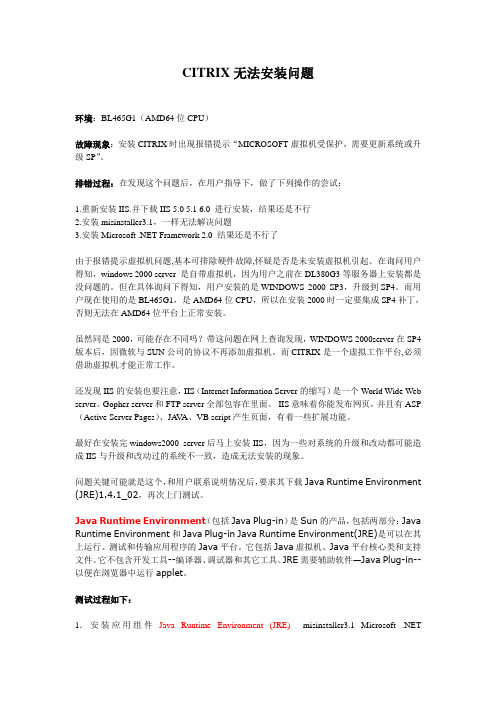
CITRIX无法安装问题环境:BL465G1(AMD64位CPU)故障现象:安装CITRIX时出现报错提示“MICROSOFT虚拟机受保护,需要更新系统或升级SP”。
排错过程:在发现这个问题后,在用户指导下,做了下列操作的尝试:1.重新安装IIS.并下载IIS 5.0 5.1 6.0 进行安装,结果还是不行2.安装misinstaller3.1,一样无法解决问题3.安装Microsoft .NET Framework 2.0 结果还是不行了由于报错提示虚拟机问题,基本可排除硬件故障,怀疑是否是未安装虚拟机引起。
在询问用户得知,windows 2000 server 是自带虚拟机,因为用户之前在DL380G3等服务器上安装都是没问题的。
但在具体询问下得知,用户安装的是WINDOWS 2000 SP3,升级到SP4。
而用户现在使用的是BL465G1,是AMD64位CPU,所以在安装2000时一定要集成SP4补丁,否则无法在AMD64位平台上正常安装。
虽然同是2000,可能存在不同吗?带这问题在网上查询发现,WINDOWS 2000server在SP4版本后,因微软与SUN公司的协议不再添加虚拟机。
而CITRIX是一个虚拟工作平台,必须借助虚拟机才能正常工作。
还发现IIS的安装也要注意,IIS(Internet Information Server的缩写)是一个World Wide Web server。
Gopher server和FTP server全部包容在里面。
IIS意味着你能发布网页,并且有ASP (Active Server Pages)、JA V A、VB script产生页面,有着一些扩展功能。
最好在安装完windows2000 server后马上安装IIS,因为一些对系统的升级和改动都可能造成IIS与升级和改动过的系统不一致,造成无法安装的现象。
问题关键可能就是这个,和用户联系说明情况后,要求其下载Java Runtime Environment (JRE)1.4.1_02,再次上门测试。
- 1、下载文档前请自行甄别文档内容的完整性,平台不提供额外的编辑、内容补充、找答案等附加服务。
- 2、"仅部分预览"的文档,不可在线预览部分如存在完整性等问题,可反馈申请退款(可完整预览的文档不适用该条件!)。
- 3、如文档侵犯您的权益,请联系客服反馈,我们会尽快为您处理(人工客服工作时间:9:00-18:30)。
将该用户加入所有XenApp服务器的远程桌面用户组即可解决问题。
3.TS lice nse不够用或者是收到网络被中断错误提示现象:
1•当用户运行程序时收到TS lice nse不够用或者是过期的提示信息,随着就 是程序无法运行;
2.当运行程序时收到网络被中断提示信息,但网络实际上没有问题,同时程 序无法运行。
解决办法:
去掉双因子认证中的集成认证,改成使用windows密码+RSA令牌方式
12.Java冲突
现象:
客户端无法正常运行应用。
原因:
Java虚拟机与citrix客户端有冲突。
解决办法:
先citrix客户端,再装Java虚拟机。
13.SSL61错误
现象:
用户运行程序时出现SSL61错误,不能运行程序。
3.因为用户被负载均衡机制登
面。
解决办法:
1.对于不支持以终端服务方式运行的程序,需要寻找替代软件。
2.对于路径不对的需要从控制台删除并且重新按照正确的路径发布。
3•最后一种情况,需要在相应的Xen App服务器安装相应软件,并且路径和 配置都必须与其他XenApp服务器上的一致才行。
原因:
smart auditor存储管理服务以外停止或者是没有启动。
解决办法:
手动启动smart auditor存储管理服务即可解决问题。
7.运行程序无响应
现象:
用户可以登陆web in terface,但是当运行程序时得不到任何响应。
原因:
1.该应用不支持以终端服务的方式运行。
2.发布应用时指定的可执行文件路径不对
2.重启Active directory服务器的msdtc组件服务。
3.重启Active directory服务器的msdtc组件服务。
4.重启web服务器,增加设备并配置负载均衡。
2.用户无权限
现象:
用户可以正常登陆web interface,但当运行程序时提示无权限,从而无法 运行程序。
原因:
使用citrix服务器的用户必须用于远程登陆XenApp服务器的权限,如果登 陆的用户没有加入远程桌面用户组,当他运行程序时就会收到拒绝信息。
2.Active directory服务器的msdtc组件服务运行故障。
3.Activedirectory服务器的msdtc组件服务运行故障。
4.web服务器负载过高,这种情况大多数情况是由于服务器过载,不能响应 用户登陆请求,或者即使偶尔可以相应登陆请求,也不能响应用户运行软件请 求。
解决办法:
1.检查web服务器的安装配置,并确保客户端和web服务器之间的相关端 口和IP均畅通。
解决办法:
1.调整防火墙设置和网络链接设置,保证存储漫游配置文件的共享文件夹可 以通过客户端访问。
2.启动Computer Browser服务。
5.Smart auditor不能录像
现象:
smart auditor不能录像。
原因:
1.由于没有启用录像策略。
2.录像服务没有启动。
解决办法:
1.只要打开策略管理程序配置相应策略即可。
Citrix
1.用户登陆失败
现象:
1.无法打开web登陆页。
2.可以打开登陆页,但用户登录时即使输入正确的用户名和密码也会出现用 户名密码错误,造成无法登陆。
3•用户可以登陆,但当运行程序时提示RPC服务不可用的错误。
4.登陆反应慢,并且随机性地登陆失败。
原因:
1.web interface安装配置不正确,客户端和服务器之间存在防火墙隔离导致Webinterface使用的端口不通。
原因:
没有安装SSLj服务器根证书
解决办法:
在客户端电脑安装和secure gateway或者access gateway相同的服务器根证 书。
14.SSL40错误
8.运行程序收到指定地址没有presentation server错误
现象:
用户可以登陆web in terface,但当运行程序时链接进度非常慢,最后收到 指定地址没有presentation server错误。
原因:
1.客户端与服务器的ip不通。
2.客户端与服务器之间的1494端口不通。
3.可能是XenApp负载过咼。
解决办法:
对于前三种情况需要相关人员对网络进行调整,后面一种情况则需要增加XenApp服务器或者是重启XenApp服务器来解决问题。
9.同一网段有的用户可以访问,有的则不可以
现象:
同一网段有的用户可以访问,有的则不可以。
原因:
主要是由于设置了浏览器的代理造成的。
解决办法:
取消代理或者是做相应的代理排除即可解决问题。
10.访问速度慢
现象: 大多数用户访问流畅,但是个别用户访问进度非常慢。
原因:
个别用户由于安装了较老版本的客户端软件,所以访问特别慢。
解决办法:
只需要安装新版本的客户端软件就可以了。
11.域账号绑定RSA认证不能
现象:
用户输入正确的用户名及RSA口令认证不能通过。
原因:
域控或者是RSA其中一方没有正确提交认证信息。
原因:
1•每设备TS license不够用;
2•客户端的TS license服务器不认可。
解决办法:
删除每设备客户端license,具体做法就是删除注册表的TS键值,可在命令 提示符下输入:
reg delete HKEY_LOCAL_MACHINE\SOFTWARE\Microsoft\MSLice nsin,然后 按回车即可完成操作。
2.只需要打开计算机管理的服务分支,启用smartauditor录像服务即可。
6.Smart auditor录像自动删除
现象:
当用户在登陆使用citrix上发布的应用时,如果在smart auditor服务器上配 置了对该应用录像,在录像文件的存储文件夹可以看见录像过程。但是当用户 退出后录像数据就自动删除。
4 .用户漫游配置文件不可用
现象:
用户登陆citrix web interface之后,当运行程序时提示漫游配置文件不可 用,随后使用本地配置文件。原因:
1.访问不了漫游配置文件的共享文件夹。
2.由于Windows的ComputerBrowser服务意停止。因为该服务维护着一个 网络资源的清单,其中包括基于Windows的域、工作组和计算机,还有其他支持NetBIOS协议的网络设备,网上邻居”显示的内容正是来源于此。
